Настройка DHCPv6 для IPv6. Продолжение Адресация IPv4 и IPv6. Настройка DHCP для IPv4.
1 Описание
1.1 Цель
- Овладеть принципами настройки сетей IPv6.
1.2 Задачи
- Настроить адресацию IPv6 на хостах и маршрутизаторе.
- Настроить статическую маршрутизацию IPv6.
1.3 Схема сети
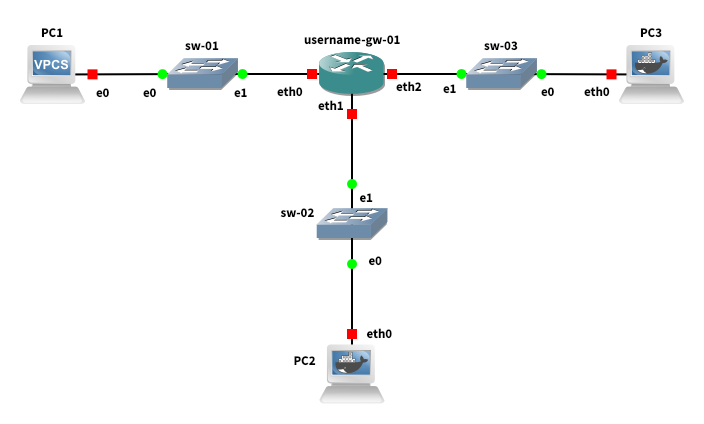
1.4 Исходные данные
| Устройство | Интерфейс | IPv6-адрес | Длина префикса | Шлюз по умолчанию | DNS |
|---|---|---|---|---|---|
| username-gw-01 | eth1 | 2000::1 | 64 | — | — |
| username-gw-01 | eth2 | 2001::1 | 64 | — | — |
| PC2 | NIC | Назначен протоколом SLAAC | 64 (SLAAC) | Назначен протоколом SLAAC | |
| PC2 | NIC | Назначен протоколами SLAAC и DHCPv6 | 64 | Назначен маршрутизатором R1 | 2000::1 (DHCPv6) |
| PC3 | NIC | Назначен протоколом DHCPv6 | 64 | Назначен маршрутизатором R1 | 2001::1 (DHCPv6) |
1.5 Общие сведения о сценариях настройки
- Динамическое назначение глобальных индивидуальных IPv6-адресов можно настроить тремя способами:
- Только автоматическая настройка адреса без отслеживания состояния (SLAAC).
- DHCPv6 без отслеживания состояния.
- Адресация DHCPv6 с учётом состояний.
- В случае использования SLAAC (произносится как «слэк»), сервер DHCPv6 не требуется для получения узлами IPv6-адресов.
- Сервер DHCPv6 можно использовать для получения дополнительной информации, необходимой узлу, например доменного имени или адреса сервера доменных имён (DNS).
- Когда SLAAC используется для назначения IPv6-адресов узлам, а DHCPv6 используется для получения других сетевых параметров, подобная настройка носит название DHCPv6 без отслеживания состояния.
- При использовании DHCPv6 с отслеживанием состояния, сервер DHCP назначает всю информацию, включая IPv6-адрес узла.
- Определение способа получения динамической IPv6-адресации зависит от установленных значений флагов, содержащихся в объявлениях маршрутизатора (сообщениях RA).
1.6 Техническое обеспечение
- В качестве сервера DHCPv6 используем маршрутизатор VyOS.
- В качестве хоста (клиента) используем Kali Linux CLI.
1.6.1 Обоснование
- Клиент VPCS не поддерживает DHCPv6.
1.7 Задание
- Мониторинг трафика производится на сетевом интерфейсе PC2.
- Мониторинг трафика производится на сетевом интерфейсе PC3.
2 Порядок выполнения
2.1 Настройка адресации IPv6 на маршрутизаторе
- После перехода в режим конфигурации введём следующие команды:
- Проверим конфигурацию интерфейсов:
1username@username-gw-01# show interfaces
2.2 DHCPv6 без отслеживания состояния (DHCPv6 Stateless configuration)
2.2.1 Настройка маршрутизатора
Настроим объявления о маршрутизаторах (Router Advertisements — RA) на интерфейсе
eth1:1username@username-gw-01# set service router-advert interface eth1 prefix 2000::/64 2username@username-gw-01# set service router-advert interface eth1 other-config-flag- Опция
other-config-flagозначает, что для конфигурации не адресных параметров использует протокол с сохранением состояния.
- Опция
Добавим конфигурацию DHCP-сервера на маршрутизаторе:
1username@username-gw-01# set service dhcpv6-server shared-network-name username-stateless 2username@username-gw-01# set service dhcpv6-server shared-network-name username-stateless subnet 2000::0/64 3username@username-gw-01# set service dhcpv6-server shared-network-name username-stateless common-options nameserver 2000::1 4username@username-gw-01# set service dhcpv6-server shared-network-name username-stateless common-options domain-search username.net 5 6username@username-gw-01# commit 7username@username-gw-01# saveЗдесь мы создали:
- разделяемую сеть (
shared-network-name)username(следует заменить на Ваш логин).
- разделяемую сеть (
Задали информацию:
- информация задана в общих опциях (
common-options) для разделяемой сети; - подсеть (
subnet)2000::/64нам конфигурировать не нужно, поскольку никакой информации в ней не будет.
- информация задана в общих опциях (
2.2.2 Проверка работоспособности
Подключитесь к хосту
PC2.Проверьте настройки сети:
Пропингуйте маршрутизатор:
1root@PC2:/# ping 2000::1Проверьте настройки DNS:
1root@PC2:/# cat /etc/resolv.confПолучите адрес по DHCPv6:
1root@PC2:/# dhclient -6 -S -v eth0- опция
-6: протокол DHCPv6; - опция
-S: запрос только информации DHCPv6, не адреса; - опция
-v: подробная информация; - операнд
eth0: наименование интерфейса.
- опция
Проверьте настройки сети:
Пропингуйте маршрутизатор:
1root@PC2:/# ping 2000::1Проверьте настройки DNS:
1root@PC2:/# cat /etc/resolv.confПосмотрите статистику DHCP-сервера и выданные адреса:
1username@username-gw-01# show dhcpv6 server leases
2.2.3 Видео: Адресация IPv4 и IPv6. Настройка DHCPv6 Stateless для IPv6
2.3 DHCPv6 с отслеживанием состояния (DHCPv6 Stateful configuration)
2.3.1 Настройка маршрутизатора
Настроим объявления о маршрутизаторах (Router Advertisements — RA) на интерфейсе
eth2:1username@username-gw-01# set service router-advert interface eth2 managed-flag- Опция
managed-flagозначает, что хосты использует администрируемый (отслеживающий состояние) протокол для автоматической настройки адресов в дополнение к любым адресам, автоматически настраиваемым с помощью SLAAC.
- Опция
Добавим конфигурацию DHCP-сервера на маршрутизаторе:
1username@username-gw-01# set service dhcpv6-server shared-network-name username-stateful 2username@username-gw-01# set service dhcpv6-server shared-network-name username-stateful subnet 2001::0/64 3username@username-gw-01# set service dhcpv6-server shared-network-name username-stateful subnet 2001::0/64 name-server 2001::1 4username@username-gw-01# set service dhcpv6-server shared-network-name username-stateful subnet 2001::0/64 domain-search username.net 5username@username-gw-01# set service dhcpv6-server shared-network-name username-stateful subnet 2001::0/64 address-range start 2001::100 stop 2001::199 6 7username@username-gw-01# commit 8username@username-gw-01# saveЗдесь мы создали:
- разделяемую сеть (
shared-network-name)username; - подсеть (
subnet)2001::/64; - диапазон адресов (
range) с именемhosts, содержащий адреса2001::100–2001::199.
- разделяемую сеть (
Посмотрите статистику DHCP-сервера и выданные адреса:
1username@username-gw-01# show dhcpv6 server leases
2.3.2 Проверка работоспособности
Подключитесь к хосту
PC3.Проверьте настройки сети:
Проверьте настройки DNS:
1root@PC3:/# cat /etc/resolv.confПолучите адрес по DHCPv6:
1root@PC3:/# dhclient -6 -v eth0- опция
-6: протокол DHCPv6; - опция
-v: подробная информация; - операнд
eth0: наименование интерфейса.
- опция
Проверьте настройки сети:
Пропингуйте маршрутизатор:
1root@PC3:/# ping 2001::1Проверьте настройки DNS:
1root@PC3:/# cat /etc/resolv.confПосмотрите статистику DHCP-сервера и выданные адреса:
1username@username-gw-01# show dhcpv6 server leases